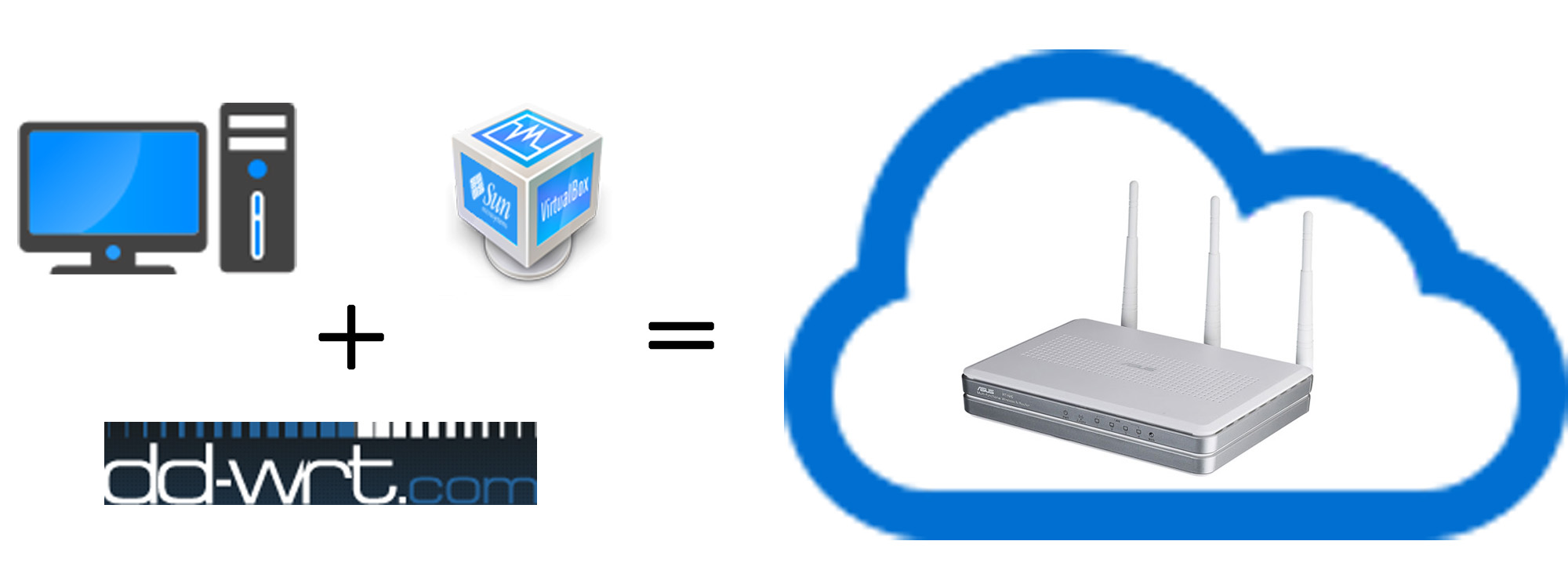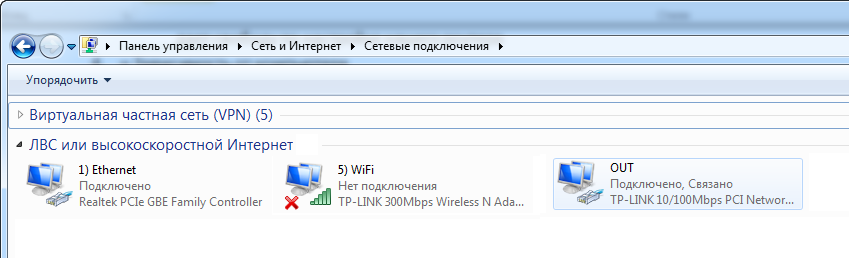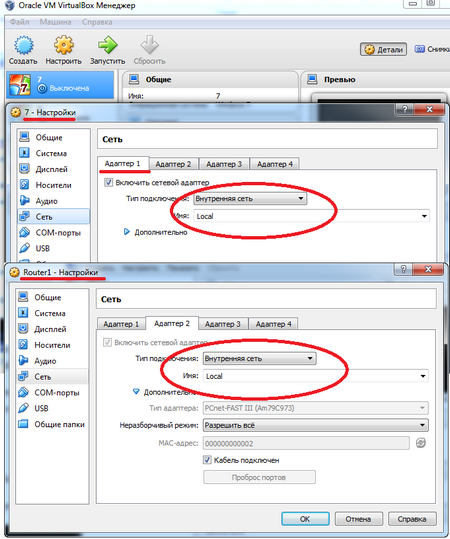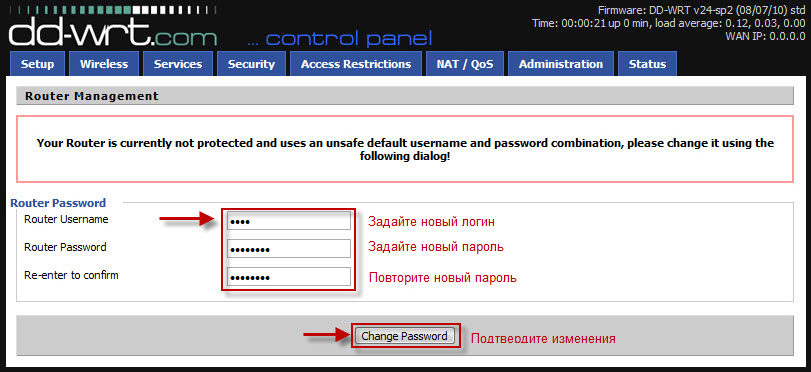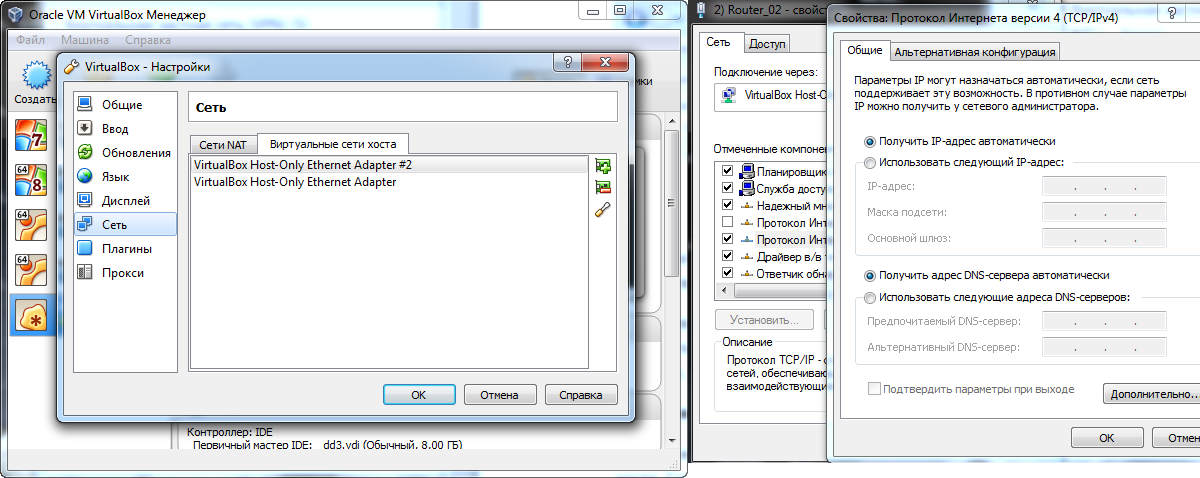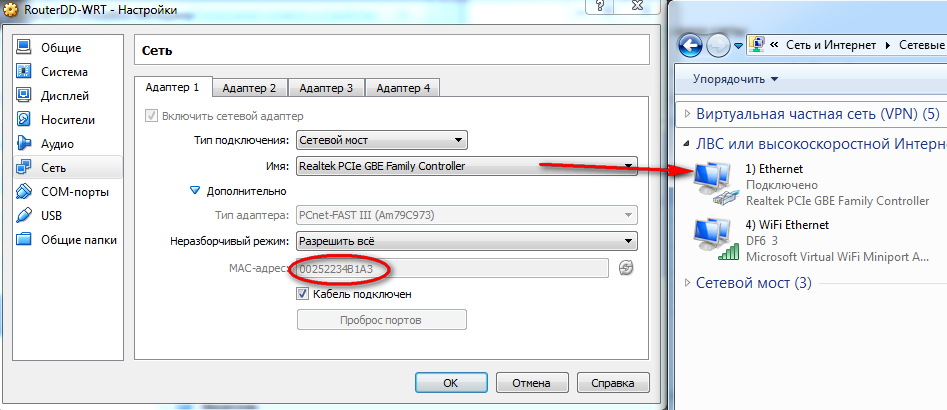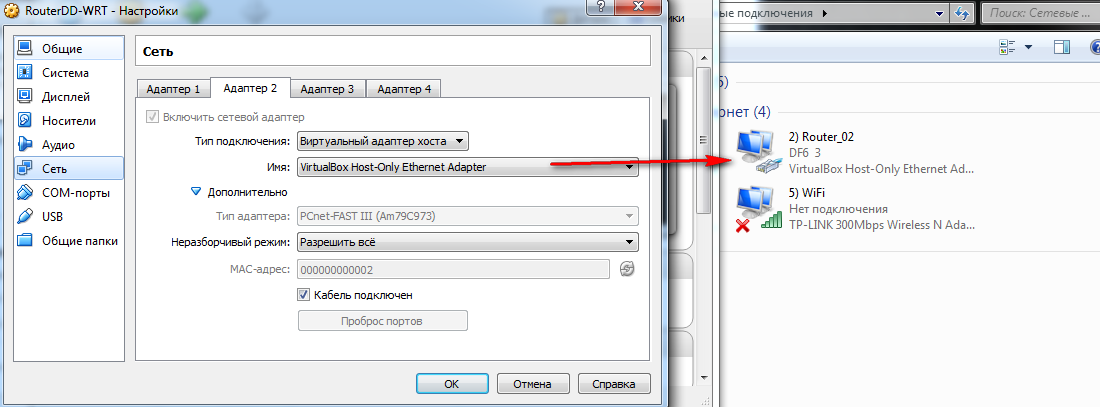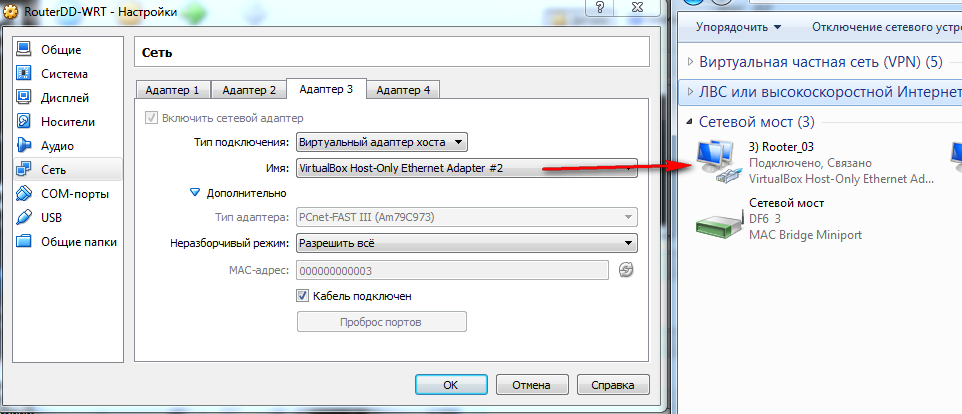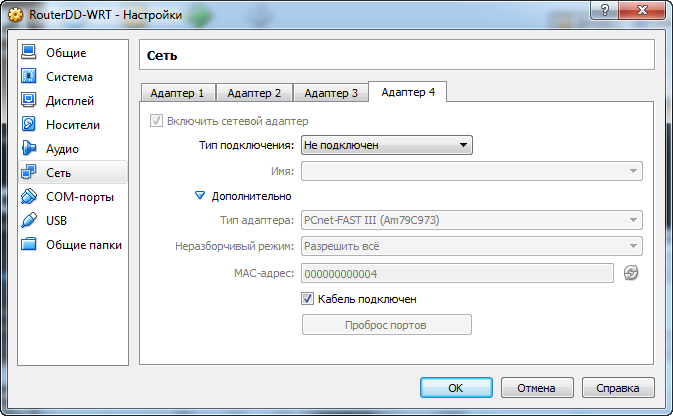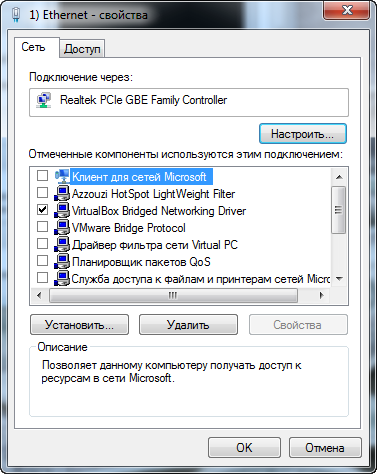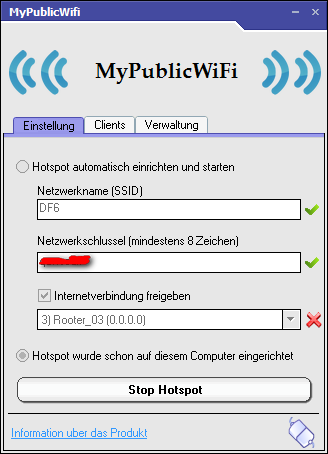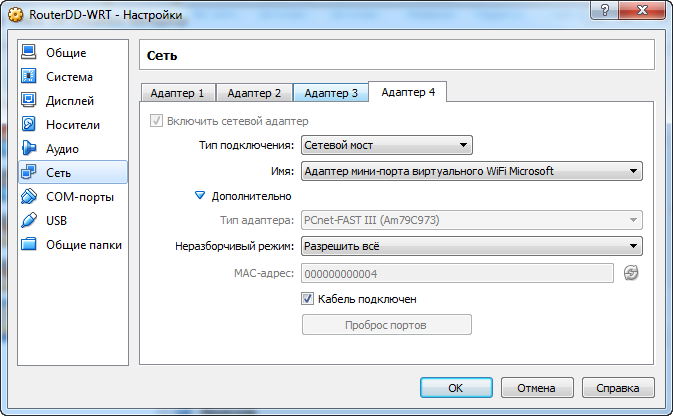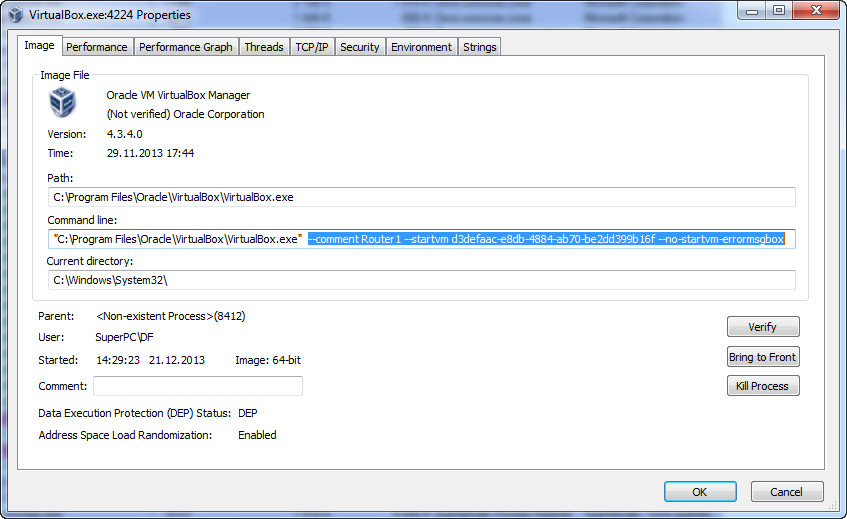Виртуальный роутер DD-WRT x86 на VirtualBox
По работе мне часто приходится работать с перепрошитыми роутерами на DD-WRT или OpenWRT. Все время как-то получалось обходиться без роутера дома, но те возможности, которые дают эти прошивки, реально классные. Вот и задумался о приобретении роутера, такого чтоб тянул все сервисы, которые мне могут понадобиться. Остановился на выборе Asus RT-N16, но, правда, дороговата эта игрушка оказалась для меня. Это при том, что реальной необходимости в роутере не было, т.к. отлично спасала сетевая Wi-Fi карточка TP-LINK WN851ND.
Вот и пришла в голову идея о виртуальном роутере, опытом, по настройке которого, я сейчас с вами поделюсь.
Немного о плюсах и минусах:
1. +Низкая стоимость
дополнительные расходы у меня составили 150р на покупку 2й сетевой карты,
покупка сразу двух карточек обойдется в пределах 1000р
2. +Высокая производительность.
Максимум чем мы ограничены – это характеристики самого компьютера.
3. +Нет привязки к четкому железу.
Дает свободу по настройке нашего роутера
4. –Зависимость от компьютера.
Внешним фактором для этого роутера является ОС, которая не всегда работает стабильно.
5. –Постоянная работа компьютера.
После установки тихого кулера это вообще не проблема.
6. –Есть сложности в настройке.
Не каждый поймет и осилит, а тем более увидит в этом смысл
DD-WRT или OpenWRT?
OpenWRT крутая прошивка, но на x86 есть проблемы с загрузчиком.
(Не работала программная перезагрузка, т.е. только полное выключение виртуальной машины и заново ее включение.
После обновления VirtualBox до 4.3.4, вообще перестала запускаться.)
Проблем с DD-WRT тоже не получилось избежать, но она была всего одна и останавливаться на ней я не буду.
Изначальная картина моих сетевых подключений
Для начала скачаем и установим VirtualBox, коль таковой
отсутствует, и архив, в котором присутствуют все необходимые программы и файлы.
Настраиваем (создаем) виртуальную машину. Не буду повторяться, как это сделать, можете прочитать в статье, только естественно в носителях указать наш образ прошивки скачанной раннее в архиве.
Первую настройку проще всего сделать через другую виртуальную машину с Гостевой ОС,
подключенную к роутеру по внутренней сети.
Настройку сети вы можете видеть на скришоте.
Запустите обе машины. Откройкте браузер в гостевой системе и
зайдите по адресу http://192.168.1.1/.
Если вы увидели следующую картинку, радуйтесь!
У вас получилось!
Тут достаточно просто ввести новый логин и пароль.
Смело нажимайте Change Password и после этого выключаем обе машины (роутер и ОС).
1) Создаём новые интерфейсы.
В главном окне VirtualBox нажимаем комбинацию Ctrl+G.
Переходим Сеть->Виртуальные сети хоста. Создаем два
виртуальных адаптера и сразу в настройках ip поставим все в автомат:
2) Настраиваем сеть роутера.
Включаем все четыре сетевых адаптера.
Проверяем, чтобы везде тип адаптера был PCnet-FAST III.
Везде я разрешил неразборчивый режим.
В первом адаптере делаю сетевой мост с адаптером, в который у меня подведен интернет и
т.к. у меня идет привязка по MAC адресу, прописал точно такой же как у адаптера.
Второй адаптер делаем тип подключения Виртуальный адаптер хоста и
выбираем первый адаптер в имени.
Мак адрес для красоты я написал 000000000002
и в сетевых подключениях назвал подключение как 2) Router_02
Третий адаптер делаем по аналогии со вторым, только двойки
меняем на тройки.
Четвертый пока оставим неподключенным
Мы будем весь канал интернета перенаправлять на роутер и раздавать по виртуальным адаптерам.
Второй адаптер нам необходим для доступа в интернет именно этой (хостовой) машины,
а третий для раздачи сети по LAN. Иначе, если раздавать интернет, через который сидим, то
будут проблемы с маршрутизацией, как показала практика.
Заводим полностью интернет на роутер:
Отключаем в свойствах сетевого интерфейса интернета все службы, клиенты и протоколы,
кроме VirtualBox Bridged Networking Driver
Раздаем интернет по Lan:
Т.к. все четыре адаптера роутера у нас будут заняты, делаем сетевой мост средствами ОС.
Октлючаем всё в свойствах второй сетевой карты и уже потом объединяем в сетевой мост с 3) Router_03
Раздаем интернет по Wi-Fi:
Мне нравится программа MyPublicWiFi, которая тоже есть в архиве.
В принципе, вы можете выбрать любую другую. Скажу, что мне нравится многие другие аналоги, но для этой задачи она подходит идеально.
Вы ее один раз настроите и после этого она самостоятельно будет включать точку доступа.
После запуска точки доступа в сетевых подключениях
у вас появится еще один виртуальный адаптер Microsoft Virtual WiFi Miniport Adapter.
Все настройки IP ставим автоматически и добавляем в сетевой мост с четвертым адаптером роутера
Скрытый запуск роутера.
Открываем с помощью procexp.exe свойства процесса роутера и копируем параметры запуска.
Редактируем файл StartRouterVirtualBox.VBS и заменяем параметры на свои.
Можно скрипт кинуть просто в автозагрузку.
Я предпочел другой вариант – Планировщик заданий
Создал задачу с названием «1) StartRouterVirtualBox», указал выполнять с наивысшими правами.
В триггерах создал условие при входе в систему и в действиях указал путь до скрипта.
Скрытый запуск программы MyPublicWiFi.
Создаем задачу «2) MyPublicWiFi».
Меняем учетную запись на «система» (если у вас Windows 8, то «Система») (написать ручками)
Делаем наивысшие права и делаем задачу скрытой.
В действиях указываем запуск программы,
а в триггере создаем «запуск при входе любого пользователя» с задержкой в 30 сек.
Я не буду повторяться о том как настроить DD-WRT.
Настройку интернета и всей прошивки вы можете прочитать здесь и естественно гугл в помощь, а также видео, которое я записал.
Желаю всем успехов в экспериментах! До новых встреч!
9 Of The Best Virtual WiFi Router Software For Windows 10
Virtual Router systems are additional help to your home systems. vRouter is another name that you can refer to for Virtual Router. The software transforms PCs and laptops into WiFI hotspot devices.
IP routing is the traditional Virtual Router system that people have been using for a long time. However, as technology is advancing, so are the routers. The latest advancement is this amazing Router system called the Virtual Router.
The system of virtual routing is a form of network functions in which the hardware functions convert into a software.
It’s a system where the Router can function via a software application. The use of virtual routers is increasing the dependency on the networks.
You can use the Virtual Routers on more than one host systems and comfortably make use of the host. The method through which the virtual routers work is straightforward to understand. If you are new to the concept of virtual routers, you will learn it very quickly
There are many different suppliers of routers all around the world. Every router supplier has distinct features. However, their primary function is to provide a network to the users. Some of the famous suppliers of virtual routers are Cisco, Juniper, and Nokia.
Reasons why Using a Virtual Router will be Helpful:-
There are several advantages to using a virtual router. One of the best benefits associated with a virtual router is that it improves the processing capabilities.
Here are some other significant benefits of a virtual router:
- Virtual routers are lightweight devices that you can carry everywhere without any difficulty. You can move around without any hassle or obstructions of any kind.
- It’s a medium that will help increase the productivity of people who are working on new apps. People who are developing apps can perform tasks faster with the help of this efficient system.
- The virtual routers reduce the costs that you will incur on hardware. Therefore, you will be saving money by using virtual routers.
Best Virtual WiFi Router Software For Windows
There are a plethora of options that you can choose from if you want to select a virtual router.
With this guidebook, we will help you in finding the right router for you by giving detailed insights on its specifications and how it’s going to benefit you. Here’s a list of the 8 virtual routers available online.
1. Free Wi-Fi Hotspot
The first on the list of the best virtual router is the Free Wi-Fi Hotspots (Download Here). It’s one of the most useful and accommodating virtual routers. When you are using the Free Wi-Fi hotspots, you will realize that it’s a suitable network for every kind of user.
It’s software that has a secure and robust system that is going to protect your PC and laptop. The software is free, which means that you don’t have to spend anything on downloading and using the software.
One of the best features of the Free Wi-Fi Hotspot is that the software works without any glitch or problem. It works continuously without stopping because of any bugs or other issues.
You can easily connect many devices to the Free Wi-Fi Hotspot like laptops, tablets, and mobile phones. All the gadgets will connect to the Free Wi-Fi Hotspot easily and without any issues.
When you start using the Free Wi-Fi Hotspot, you will save money in two ways. Firstly, the software is free, and you can easily access all the features. Secondly, after installing the Free Wi-Fi Hotspot, you don’t have to purchase an external router.
You can easily extend the range of your Wi-Fi without any issues. With the new field, you can access it from anywhere in your house. The Free Wi-Fi Hotspot keeps track of all the data of the devices that you connect with them.
There are many great features of the Free Wi-Fi Hotspot software, which you can easily access too. One of the reasons why you can easily access the various perks in the software is because of the interactive user interface.
One more great feature of the Free Wi-Fi Hotspot is that you can block people on it. As the Free Wi-Fi Hotspot is available for everyone to access, there may be some unwanted users. So, if you feel like there is someone who is using the Free Wi-Fi Hotspot, you can easily block that person.
You should download the Free Wi-Fi Hotspot because its excellent features will make your life simple. You can easily change the password if you feel anyone can quickly gain access to the Wi-Fi.
Below is a summary of the main Pros and Cons of the Free Wi-Fi Hotspot that makes it add to the Best Virtual WiFi Router Software For Windows list.
Pros:-
- One of the best features of the Free Wi-Fi Hotspots is that you don’t need to install it. You can download the zipped file and use the Free Wi-Fi Hotspot whenever you want to use it.
- You will have full control over the setting, so you can change things like the password according to your desire.
- If there are any occurrences of problems, the software will explain the entire issue in the most understandable way possible.
- As soon as you start using the software, you will realize the secure and robust system which protects the PC and laptop.
Cons:-
- It’s software that is not available for many platforms, unlike other virtual routers..
- Updates for the software don’t take place as regularly as other software.
2. Connectify Hotspot
Connectify Hotspot (Download Here) is currently one of the best virtual routers that you can use. It’s one of the most convenient hotspots that’s going to be very useful for you. One of the best features of Connectify Hotspot is that you can share it on any connection.